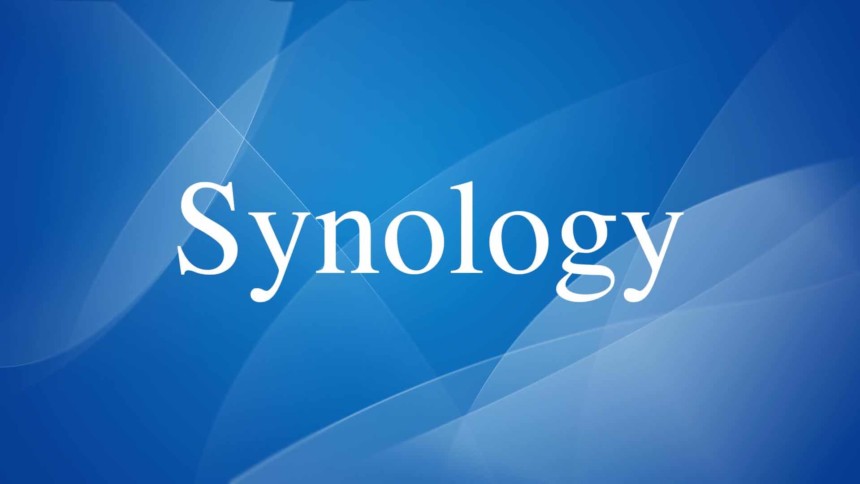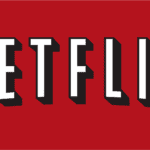Nous consommons des milliers et des milliers de données quotidiennement, chaque fois qu’on se connecte à internet. Certaines ont plus de valeur que d’autres et ont besoin d’être stockées. Entre les photos de famille et les vidéos souvenirs, les documents personnels et les fichiers confidentiels, il y a de quoi se perdre. Il faut les conserver à l’abri des regards, des pirates informatiques et dans un endroit sûr, dans un NAS Synology.
Ce type d’appareil a besoin d’être paramétré avant toute utilisation. Cette configuration implique une réorganisation des appareils connectés à la maison. Sinon, c’est à vous de le coordonner leur agencement en suivant celle du NAS. Un peu compliqué, certes, mais pas autant si on sait comment s’y prendre.
Le NAS Synology en bref
Le NAS Synology est un espace de stockage révolutionnaire de la marque Synology. Il permet de conserver des données informatiques grâce à internet. Le fonctionnement est semblable aux cartes SD ou au Cloud, parce que vous devriez créer des dossiers pour sauvegarder vos données. Il peut s’agir de fichiers personnels ou professionnels, de textes, d’image, de vidéo, etc. Il n’existe pas que des NAS de la marque Synology, HDFever vous décrypte les meilleurs NAS domestiques.
Synology offre également différents types de NAS. Même si vous avez déjà choisi la marque, il faut aussi choisir le modèle en fonction de vos besoins et de vos préférences. Il existe quatre modes d’utilisation possible :
- Un NAS pour le stockage de données : si vous deviez enregistrer une somme conséquente de données, à la maison ou au bureau. Généralement, on en a besoin dans des entreprises ;
- Un NAS pour un ensemble d’individus : si vous travaillez avec d’autres personnes et que vous avez des documents communs devant être disponibles pour tous en tout temps, mais devant également être bien sécurisés ;
- Un NAS pour les emails : si vous avez besoin de conserver vos emails sans changer de service de messagerie et sans avoir besoin de paperasse ou de procédure supplémentaire ;
- Un NAS pour des matériels digitaux : si vous deviez utiliser des machines virtuelles en grand nombre et en assurer la sécurité.
Lors de l’achat, il faut par ailleurs tenir compte du nombre d’utilisateurs potentiels ou réels. Cela est facile pour un modèle domestique. Pour votre entreprise, vous devriez évaluer combien d’employés vont s’en servir. Certains sont destinés à une cinquantaine d’individus, d’autres à plusieurs centaines. De même, vérifiez le débit de connexion nécessaire. Cela est important étant donné le flux de données et la manipulation de l’appareil.
Sachez que le débit souhaité peut affecter le prix de vente. Les modèles ayant un débit de 200 Mo/seconde, par exemple, sont destinés aux synchronisations. Ceux de plus de 1000 Mo/seconde sont conçus pour les gros fichiers et pour des dizaines d’utilisateurs en simultanée.
Comment configurer un NAS Synology ?
À l’achat, la notice d’installation sera offerte dans le packaging. Vous pouvez l’utiliser pour vous guider lors des étapes techniques. C’est même indispensable si vous n’avez pas appelé de technicien.
La première étape
Vous devriez toujours commencer par relier votre NAS à internet. Pour cela, il suffit de le brancher à l’ordinateur ;
- Après avoir allumé le NAS, l’assistant de configuration sera installé automatiquement. Vous allez ensuite aller dans « Synology Web Assistant ». Comme tous les équipements sur le réseau, votre NAS sera détecté par internet et depuis votre ordinateur, vous pouvez accéder à l’assistant ;
- Installez ensuite le Disk Station Manager (DSM) ou le système d’exploitation central ;
- Après, suivez les recommandations sur l’interface Synology ;
- Une fois le DSM installé, vous allez créer un compte administrateur. C’est ici que le nom du serveur principal NAS, les identifiants et mots de passe seront créés.
À noter que votre compte administrateur est totalement différent du compte Synology. Raison pour laquelle on vous demande d’en créer et non de copier.
La deuxième étape
Lorsque votre compte administrateur est créé, il faut configurer de la connexion à distance. Ceci est l’étape numéro 2 du paramétrage, avant la mise en marche et l’utilisation. En effet, un NAS est souvent activé à distance. Il reçoit également des données à distance et est connecté à ses principaux utilisateurs par une commande à distance. Toutes les opérations se font également d’un point A à un point B sans branchement filaire, c’est-à-dire à distance.
Vous allez :
- vous connecter au NAS à distance : grâce à la fonction « QuickConnect », vous allez pouvoir créer un compte utilisateur Synology (attention, le premier compte était le compte administrateur). Il permet de se connecter au NAS rapidement depuis n’importe quel appareil connecté à internet. Il faudra relier la fonctionnalité « QuickConnect » sur tous ses matériels : PC, Smartphone, tablette… ;
- Introduire l’URL d’activation : il vous sera offert une URL pour accéder directement à votre NAS à distance. Il doit être conservé soigneusement parce qu’il est le seul lien qui permet une connexion à distance.
C’est tout. Après avoir obtenu ce lien, vous pouvez l’utiliser pour vous connecter à votre NAS à partir de tous les supports existants.
L’étape finale : la sécurisation du NAS
La dernière étape consiste à sécuriser votre NAS et à le protéger des virus externes. C’est un appareil informatique, donc il peut faire l’objet d’attaques de virus informatiques. Vous devriez aussi l’actualiser pour qu’il soit bien fonctionnel.
Pour la sécurisation, il est recommandé de télécharger les « Packages Synology » et de les installer. Vous allez avoir accès à l’interface, avec le « Package center », le « Control panel » et le « File Station ». Il faut simplement actualiser le DSM pour que tout soit bien protégé. Pour les virus, téléchargez et installez le package « Antivirus Essential » de Synology.
Surtout, pensez à enregistrer les données et de les synchroniser avant et après chaque transfert. Ainsi, vous éviterez les pertes et vous pourrez intervenir à temps en cas de problème. Vous pouvez activer le mode sans échec et la sauvegarde automatique régulièrement. Cela permet de disposer de l’ensemble des informations intégrées dedans à tout moment. C’est aussi plus pratique. Pour plus de sécurité, vous pouvez toujours utiliser le Cloud.
Alors, utilisez-vous aussi un NAS?
À bientôt sur Sitegeek
Gwen